win10怎么使用Windows Hello PIN登录系统?
有些朋友想使用 Windows Hello PIN 登录系统,但又不知道它的设置方法。该怎么办呢?今天我们就来看看Windows Hello设置PIN的教程。

1、鼠标点击 Win 图标,再在弹出的菜单中点击设置图标。

2、在 Windows 设置窗口中点击“帐户”。

3、再点击“登录选项”。

4、点击“Windows Hello PIN”。

5、再点击出现的“添加”。

6、输入你的帐户密码,再点击“确定”。

7、勾选“包括字母和符号”,再点击出现的“PIN要求”。

8、根据这个要求设好你的 PIN 密码,再点击“确定”。

9、至此,一切就大功告成了。

总结:
1、点击 Win 图标-设置图标
2、点击“帐户”
3、点击“登录选项”
4、点击“Windows Hello PIN”,再点击“添加”
5、输入你的帐户密码,点击“确定”
6、勾选“包括字母和符号”,再点击“PIN要求”
7、根据要求设好 PIN 密码,再点击“确定”即可
以上就是win10使用Windows Hello PIN登录系统的教程 ,希望大家喜欢,请继续关注脚本之家。
相关推荐:
相关文章
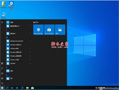
Win10安装版1903 64位专业版官方原版ISO镜像详细图文步骤(永久激活)
下文小编为大家带来了Win10安装版1903 64位专业版官方原版ISO镜像详细图文步骤,感兴趣的朋友可以一起看看2019-10-10 用了N年浑不知!原来Win10竟有这么多隐藏功能,下文中为大家带来了Win10隐藏功能的详细介绍,感兴趣的朋友不妨阅读下文内容,参考一下吧2019-10-10
用了N年浑不知!原来Win10竟有这么多隐藏功能,下文中为大家带来了Win10隐藏功能的详细介绍,感兴趣的朋友不妨阅读下文内容,参考一下吧2019-10-10
Win10 1903累积性更新18362.387更新补丁KB4517211(附补丁下载+更新内容
微软在今日向win10 1903用户推送了代号为KB4517211的累积更新补,下文小编就为大家带来详细内容介绍,一起看看吧2019-10-10 这篇文章主要介绍了Win10系统设置固定IP地址的方法,本文图文并茂给大家介绍的非常详细,具有一定的参考借鉴价值,需要的朋友可以参考下2019-10-09
这篇文章主要介绍了Win10系统设置固定IP地址的方法,本文图文并茂给大家介绍的非常详细,具有一定的参考借鉴价值,需要的朋友可以参考下2019-10-09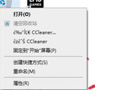 win10回收站右键有2个“CCleaner”乱码选项怎么删除?下文小编就为大家整理详细的删除方法,一起看看吧2019-10-09
win10回收站右键有2个“CCleaner”乱码选项怎么删除?下文小编就为大家整理详细的删除方法,一起看看吧2019-10-09
Win10 1903累积更新18362.418更新补丁KB4517389(附补丁下载+更新内容)
Win10 1903累积更新18362.418更新补丁KB4517389,下文小编为大家带来了这次更新的详细内容以及补丁下载,一起看看吧2019-10-09
微软Win10 Mobile 1709正式版2019年10月累积更新推送
微软今天还为Windows 10 Mobile 1709(秋季创作者更新)推送了2019年10月累积更新,下文小编为大家带来了详细内容,一起看看吧2019-10-09 今日微软面向快速预览通道推出了Windows 10 20H1 18990预览版,并且今天,微软放出了这一版本的ISO镜像。需要的朋友可以来本站下载2019-10-09
今日微软面向快速预览通道推出了Windows 10 20H1 18990预览版,并且今天,微软放出了这一版本的ISO镜像。需要的朋友可以来本站下载2019-10-09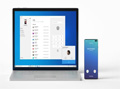
Win10 20H1快速预览版更新18999推送:PC已可拨打电话
微软今天早些时候向旗下快速预览通道用户推送了最新的Win10 20H1预览版本,本次更新的版本编号为18999。下文小编为大家详细介绍,一起看看吧2019-10-09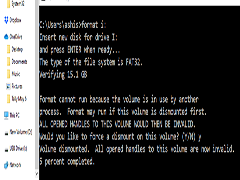
Windows 10中如何格式化USB Pen Drive?Win10/8/7中格式化USB笔式驱动器
Windows 10中如何格式化USB Pen Drive?下文中为大家带来Win10/8/7中格式化USB Pen Drive教程。感兴趣的朋友不妨阅读下文内容,参考一下吧2019-10-11


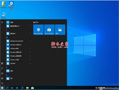



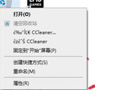



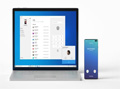
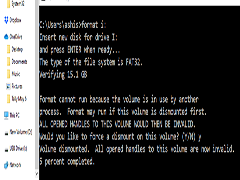
最新评论